Tutorial de Elizabeth, puedes encontrar el original aquí.

Muchas gracias por permitirme traducir
tus fantásticos tutoriales, Elizabeth.
Con tu resultado, puedes hacer firmas, websets, cartas de incredimail, etc.
Por favor, crédito a Elizabeth Creations y a Tati Designs, gracias.
Materiales
PSPX5 (puedes utilizar cualquier versión).
Descarga el material del tutorial aquí:

Filtros:
Adjust / Variations (descarga aquí).
Filters Unlimited 2.0 (descarga aquí).
VM Natural / Weave Distortion (descarga aquí).
Photo Aging Kit / Border Fade (descarga aquí).
Preparación
Instala los Filtros en la carpeta de "Complementos" de tu PSP.
Abrir los tubes, duplicar y cerrar el original.
Recuerda que debes guardar tu trabajo con frecuencia.
El tube de la mujer es de Joanie. El tube de las flores es de Psp-Jet.
El tube de la ilustración de la mujer es de Odette.
El tube del pájaro es de Elizabeth.

Paso 1
En tu paleta de Materiales, pon de primer plano el color #bfeaf1 y de segundo plano el color blanco #ffffff.
Paso 2
Abre una nueva imagen transparente de 770 x 550 píxeles.
Paso 3
Selecciones / Seleccionar todo.
Paso 4
Abre el tube "abstract-blue-background.pspimage" y copia.
Vuelve a tu trabajo y pega en la selección.
Paso 5
Selecciones / Anular selección.
Paso 6
Capas / Duplicar. -
Imagen / Espejo. -
Imagen / Voltear.
Paso 7
Baja la Opacidad de la capa a 53.

Paso 8
Capas / Fusionar / Fusionar todo (aplanar).
Paso 9
Capas / Duplicar.
Paso 10
Baja la Opacidad de la capa a 57.
Paso 11
Sitúate en la capa de debajo ("Fondo").
Paso 12
Efectos / Complementos / VM Natural / Weave Distortion:
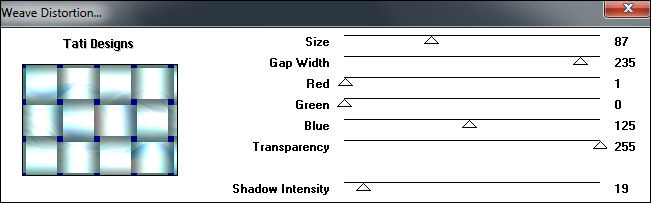
Paso 13
Sitúate en la capa de encima ("Copia de Fondo").
Paso 14
Abre el tube "odette.pspimage" y copia.
Vuelve a tu trabajo y pega como nueva capa.
Coloca de la siguiente manera:

Paso 15
Efectos / Complementos / Adjust / Variations. Aplica de la siguiente manera:
Clic en "Original", 6 veces en "Lighter" y "OK".
Paso 16
Ajustar / Matiz y Saturación / Matiz/saturación/luminosidad:
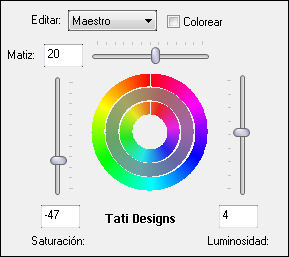
Paso 17
Baja la Opacidad de la capa a 70.
Paso 18
Abre el tube "jet-flowers03-februari-2008.pspimage" y copia.
Vuelve a tu trabajo y pega como nueva capa.
Paso 19
Redimensiona al 70% (cuida que no esté activada la opción "Cambiar tamaño de todas las capas").
Coloca de la siguiente manera:
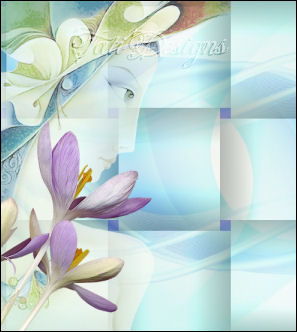
Paso 20
Cambia el Modo de la capa a "Subexponer".
Paso 21
Capas / Duplicar. -
Imagen / Espejo.
Coloca de la siguiente manera:

Paso 22
Capas / Duplicar.
Paso 23
Baja la Opacidad de la capa a 42.
Paso 24
Abre una nueva capa de trama y rellena con el color blanco #ffffff del fondo.
Paso 25
Abre el archivo "Mask.pspimage".
Paso 26
Capas / Nueva capa de máscara / A partir de una imagen:
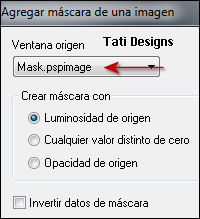
Paso 27
Capas / Fusionar / Fusionar grupo.
Paso 28
Efectos / Efectos 3D / Sombra: 0 / 1 / 100 / 0 / Color: #44427e.

Paso 29
Abre el tube "Joanie_Woman_15-07-2013.pspimage" y copia.
Vuelve a tu trabajo y pega como nueva capa.
Paso 30
Ajustar / Matiz y Saturación / Dinamismo:
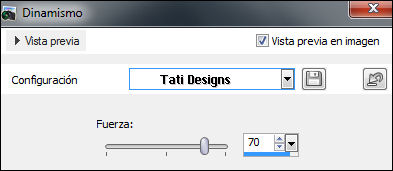
Nota: Si estás usando una versión anterior a PSPX5, no tendrás este ajuste.
Deberás jugar con Brillo y Contraste para obtener un resultado similar.
Coloca en el lado derecho de la siguiente manera:

Paso 31
Abre el tube "cape-glossy-starling.pspimage" y copia.
Vuelve a tu trabajo y pega como nueva capa.
Paso 32
Redimensiona al 77% (cuida que no esté activada la opción "Cambiar tamaño de todas las capas").
Paso 33
Ajustar / Matiz y Saturación / Dinamismo:
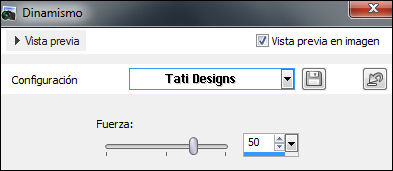
Coloca en el borde inferior de la siguiente manera:

Paso 34
Capas / Fusionar / Fusionar hacia abajo.
Paso 35
Efectos / Efectos 3D / Sombra: 4 / 1 / 40 / 30 / Color: #5f607d.
Paso 36
Abre el tube "leaves.pspimage" y copia.
Vuelve a tu trabajo y pega como nueva capa.
Coloca en el borde inferior de la siguiente manera:

Paso 37
Capas / Duplicar. -
Imagen / Espejo.
Coloca de la siguiente manera:

Paso 38
Capas / Organizar / Bajar. - Edición / Repetir Bajar capa.
(la capa debe quedar debajo de la capa fusionada del pájaro y la mujer).
Paso 39
Cambia el Modo de la capa a "Subexponer".
Paso 40
Sitúate en la capa superior de la pila de capas ("Trama 4").
Paso 41
Abre una nueva capa de trama y escribe tu nombre con una fuente de tu elección.
Paso 42
Asegúrate de tener bien colocados los tubes, vamos a hacer los bordes.
Capas / Fusionar / Fusionar todo (aplanar).
Paso 43
Imagen / Agregar bordes / Simétrico de 4 píxeles con el color #0097aa.
Paso 44
Imagen / Agregar bordes:
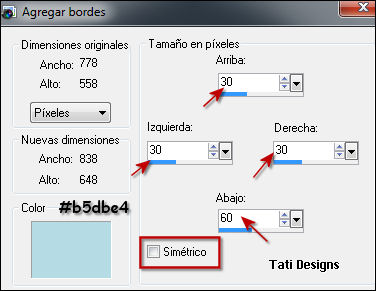
Paso 45
Activa la Herramienta de "Varita mágica", Tolerancia y Fundido a 0.
Selecciona este último borde.
Paso 46
Efectos / Complementos / Unlimited / Photo Aging Kit / Border Fade:
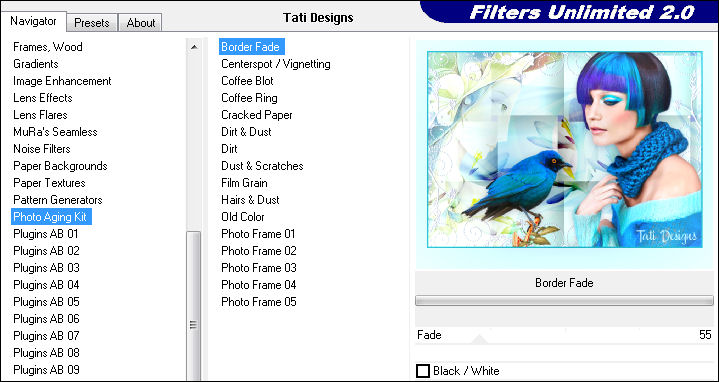
Paso 47
Efectos / Efectos de textura / Persianas:

Paso 48
Repite el efectos Persianas desmarcando "Horizontal".
Paso 49
Ajustar / Nitidez / Enfocar.
Paso 50
Selecciones / Invertir.
Paso 51
Efectos / Efectos 3D / Sombra: 0 / 0 / 40 / 30 / Color: #36606a.
Paso 52
Selecciones / Anular selección.
Paso 53
Imagen / Agregar bordes / Simétrico de 2 píxeles con el color #0097aa.
Paso 54
Activa la Herramienta de "Texto" con la fuente suministrada "Ornate Designs-Debbie" y configura:

Paso 55
Escribe la letra "d" en minúscula, con el color blanco #ffffff del fondo.
Desactiva la Herramienta de "Texto".
Paso 56
Capas / Convertir en capa de trama.
Paso 57
Imagen / Rotación libre / 90º a la derecha.
Paso 58
Efectos / Efectos 3D / Sombra: 1 / 1 / 100 / 0 / Color: #36606a.
Coloque en el centro del borde inferior de la siguiente manera:

Paso 59
Capas / Duplicar.
Paso 60
Redimensiona al 60% (cuida que no esté activada la opción "Cambiar tamaño de todas las capas").
Coloca junto al diseño más grande.
Paso 61
Capas / Duplicar. -
Imagen / Espejo.

Paso 62
Capas / Fusionar / Fusionar hacia abajo (2 veces).
Paso 63
Activa de nuevo la Herramienta de "Texto" con la fuente suministrada "CooperBlack",
tamaño a 36 y el resto de la configuración igual que antes.
Paso 64
Escribe 4 puntos seguidos ("....").
Desactiva la Herramienta de "Texto".
Paso 65
Capas / Convertir en capa de trama.
Paso 66
Efectos / Efectos 3D / Sombra: 1 / 1 / 100 / 0 / Color: #36606a.
Coloca junto a los diseños anteriores.
Paso 67
Capas / Duplicar. -
Imagen / Espejo.

Paso 68
Capas / Fusionar / Fusionar hacia abajo (2 veces).
Paso 69
Efectos / Efectos 3D / Sombra: 1 / 1 / 30 / 0 / Color: #36606a.
Paso 70
Capas / Fusionar / Fusionar todo (aplanar).
Paso 71
Exporta como archivo .jpg optimizado.
¡Se acabó!
Espero que te haya gustado y que hayas disfrutado con él.

.:. Si quieres enviarme tu trabajo con el resultado de esta traducción, ponte en contacto conmigo .:.
